
Tartalom
Élő közvetítést folytathat a ROG Phone 3 segítségével a Game Genie alkalmazással. Először meg kell nyitnia a játékot, majd csúsztassa jobbra az ujját a Game Genie eléréséhez. Az Élő gombra kattintva élőben közvetítheti a játékot YouTube-fiókjára.
Az Asus ROG Phone 3 a legerősebb játéktelefon, amelyet ma kaphat a piacon. Először tavaly júliusban jelent meg, több változatban, különböző specifikációkkal. A csúcsminőségben a készülék egy Snapdragon 865+ chipet használ, 16 GB RAM-mal és 512 GB UFS 3.1 tárolóval kombinálva. Az alapverzió Snapdragon 865-öt használ, 8 GB RAM-mal és 256 GB tárhellyel kombinálva. Minden változat 144 Hz-es AMOLED kijelzőt és 6000 mAh-s akkumulátort használ.
Élő közvetítés a játékoddal Asus ROG telefonoddal
A telefon egyik legjobb tulajdonsága, hogy a játékot 1080p Full HD felbontásban tudja élőben közvetíteni, külön hardver vagy harmadik féltől származó szoftver nélkül. Így teheti meg.
Élő közvetítés a YouTube-ra a ROG Phone 3 segítségével
Ez a telefon lehetővé teszi a játék élő közvetítését a YouTube-fiókjára. Ha játék streamer vagy, akkor ez jól jön, mivel képes lesz csatlakozni a követőihez bárhol is van, amíg jó az internetkapcsolat.
Szükséges idő: 3 perc.
Élő közvetítés a ROG Phone 3-on
- Nyisd meg a streamelni kívánt játékot.
Ezt úgy teheti meg, hogy felfelé csúsztat a kezdőképernyőről, majd megérinti a játék ikonját.
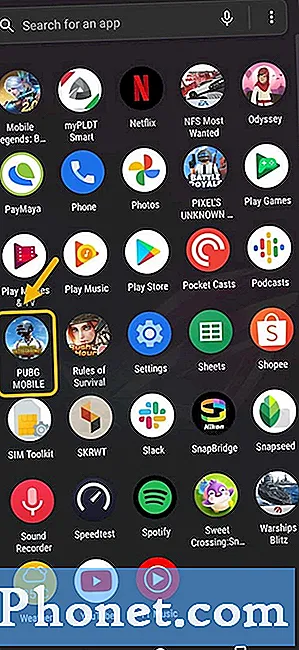
- Csúsztassa ujját a képernyő bal szélétől jobbra (fekvő módban).
Ez megmutatja a Game Genie-t.

- Koppintson az Élő gombra.
Ez a Game Genie alkalmazás jobb oldalán található.

- Ellenőrizze az információkat, és hajtsa végre a szükséges módosításokat
Módosíthatja az élő közvetítés címét, az élő közvetítés leírását, a felbontást, az audioforrást és az adatvédelmet.
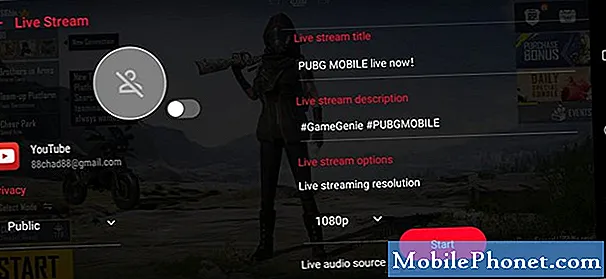
- Koppintson a Start gombra.
Ezzel elindul az élő közvetítés.
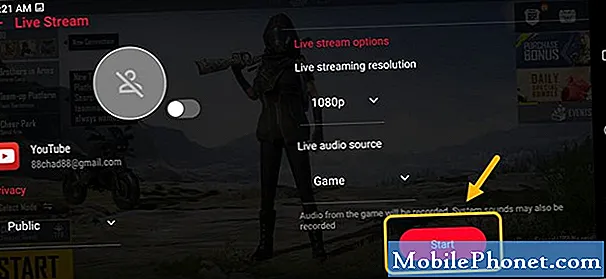
Streaming másik YouTube-fiókra
Ha élő közvetítést szeretne készíteni egy másik YouTube-fiókban, akkor ezt a következőképpen teheti meg.
- Koppintson a telefon Beállítások elemére.
- Koppintson a Haladó elemre.
- Koppintson a Game Genie elemre.
- Az Élő közvetítés szakaszban koppintson a YouTube-fiók elemre.
- Koppintson a Fiók hozzáadása, majd az OK gombra.
- Jelentkezzen be a használni kívánt új Google-fiókkal.
A fent felsorolt lépések végrehajtása után sikeresen fog élőben közvetíteni a ROG Phone 3 segítségével.
További hibaelhárító videókért keresse fel TheDroidGuy Youtube csatornánkat.
Olvassa el:
- Képernyő frissítési gyakorisága ROG Phone 3 Hogyan kell beállítani


